Jaką mam płytę główną? Jak sprawdzić sprzęt

- 2720
- 789
- Pan Jeremiasz Więcek
Sprawdzanie specyfikacji systemu komputera jest dość łatwym zadaniem. Nie zajmuje znacznie więcej niż kilka kliknięć, aby odkryć większość informacji, których szukasz. Niestety płyta główna może być trochę trudniejsza.
Jeśli kiedykolwiek zadałeś pytanie „Jaką mam płytę główną?„Zapewniaj, że nie jesteś jedynym. Wiele osób stara się zlokalizować informacje na płycie głównej komputera z różnych powodów.
Spis treści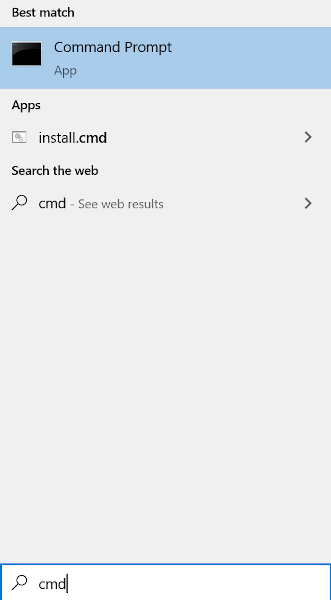
Możesz także uruchomić Win+R CMD.
- Typ WMIC Baseboard Pobierz produkt, producent, wersja, serialnumber

Upewnij się, że wpisujesz polecenie, jak pokazano. Wszystkie wymagane informacje na twojej płycie głównej zostaną wyświetlone.
Oględziny
- Otwórz sam komputer i rzuć okiem. Producent płyty głównej i numer modelu będą na komponencie fizycznym. Upewnij się, że zasilanie na komputerze jest wyłączone i wszystko jest odłączone od procesora. Uziemiaj się, aby zapobiec statycznej rozładowania podczas dotykania komponentów PC.
- Połóż komputer na boku, najlepiej na gładkiej powierzchni roboczej.
- Otwórz obudowę albo skręcając śruby kciuka, które zabezpieczają panel lub użycie odpowiedniego śrubokręta (zwykle phillips-head).
- Znajdź numer modelu płyty głównej, który jest zwykle drukowany na samej płycie głównej.

Lokalizacja na płycie głównej może się różnić, więc należy sprawdzić w pobliżu gniazd RAM, gniazdo procesora lub między gniazdami PCI. Możliwe jest zlokalizowanie numeru modelu bez logo producenta i odwrotnie. Więcej nowoczesnych płyt głównych zazwyczaj będą miały jedno i drugie.
Numer modelu jest zwykle informacją zapisaną w największym tekście i będzie zawierał zarówno liczby, jak i litery. Jeśli nie możesz zlokalizować nazwy modelu, możesz poszukać chipsetu płyty głównej, który jest 4-cyfrowym kodem, który zaczyna się od litera, a następnie trzech liczb.
5. Użyj numeru modelu, aby zlokalizować producenta, jeśli nie możesz go znaleźć na płycie głównej. Zwykle wymaga to tylko wpisywania numeru modelu, a następnie słowa „płyta główna” w wyszukiwarce.
Informacje o systemie
- W pasku wyszukiwania paska zadań wpisz się informacje o systemie i wybierz to z wyników.
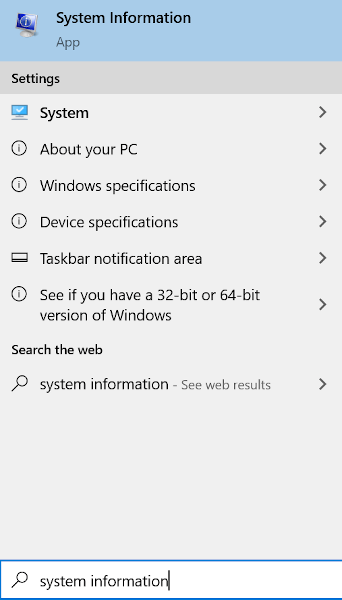
Możesz także uruchomić (Win+R) MSINFO32.
- Znajdź Producent płyty głównej Lub Producent burty z listy w oknie głównym.
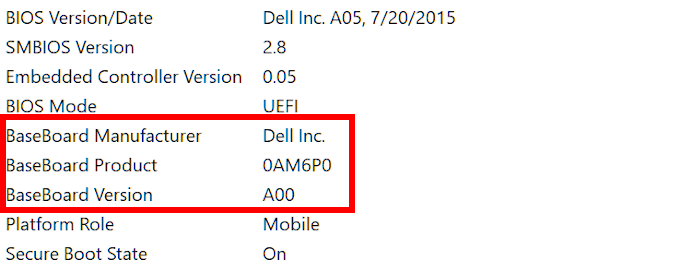
Powinno to dostarczyć najwięcej lub wszystkich wymaganych informacji na płycie głównej. Informacje o systemie Zapewnia również szczegóły na temat BIOS na wypadek, gdyby jedynym celem dowiedzenia się, co masz płytę główną, jest poszukiwanie chipsetu do aktualizacji sterowników.
Identyfikacja płyty głównej Maca

Apple może być dość sekretne, jeśli chodzi o wydobywanie informacji o specyfikacji sprzętu. Aby określić model lub numer seryjny płyty głównej, musisz użyć płyt logicznych MAC. Ale to będzie wymagało numeru seryjnego iMac.
- Można znaleźć numer seryjny iMac za pośrednictwem O tym Mac Opcja, która po kliknięciu znajduje się w menu ikony Apple. Ikona Apple można znaleźć w prawym górnym rogu ekranu.
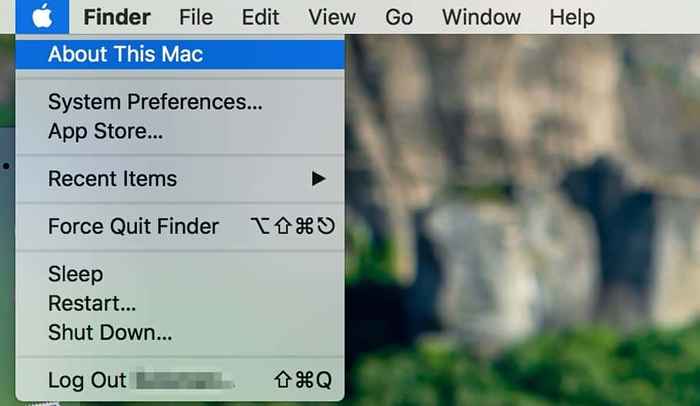
- Kliknij dwukrotnie wersję, aby uzyskać numer seryjny.
- Z nabyty numer seryjny przejdź do tej strony i wprowadź ją. Będziesz mógł wyświetlić podgląd informacji komputera Mac, w tym płyta główna.
Identyfikacja płyty głównej na Ubuntu Linux

Możesz łatwo wyświetlić podgląd wszystkich specyfikacji związanych z systemem w Ubuntu Linux za pomocą Hardinfo.
Możesz uzyskać do niego dostęp do jednego z dwóch sposobów: wykonywanie wyszukiwania pakietu Hardinfo w centrum oprogramowania lub otwarcie za pośrednictwem wiersza poleceń.
- Aby uzyskać podejście wiersza poleceń, kliknij ikonę Ubuntu w lewym górnym rogu ekranu i wpisz Terminal, następnie naciśnij Wchodzić. Możesz również zdecydować się na jednocześnie naciskanie Ctrl+alt+t Aby otworzyć wiersz poleceń.
- Wprowadź polecenie sudo apt-get instaluj hardinfo do terminalu i naciśnij Wchodzić Aby otworzyć narzędzie.
- Po otwarciu Hardinfo przejdź do Urządzenie> DMI Strona wewnątrz narzędzia do podglądu producenta i modelu płyty głównej.
Użyj oprogramowania stron trzecich

Istnieje wiele alternatywnych oprogramowania innych firm, których możesz użyć, aby dowiedzieć się, jaką masz płytę główną. CPU-Z i Speccy są świetne dla maszyn opartych na systemie Windows, aby określić informacje o płycie głównej. Podczas gdy systemy oparte na UNIX, takie jak macOS i Linux, mają CPU-G i Neofetch, aby rozwiązać tę zagadkę.

CPU-Z będzie najlepszym oprogramowaniem, którego możesz użyć na komputerze z systemem Windows i jest również bezpłatne w przeciwieństwie do Speccy. Jest również bardzo prawdopodobne, że znajdziesz więcej informacji na temat sprzętu za pomocą CPU-Z niż za pomocą dowolnego natywnego narzędzia Windows.
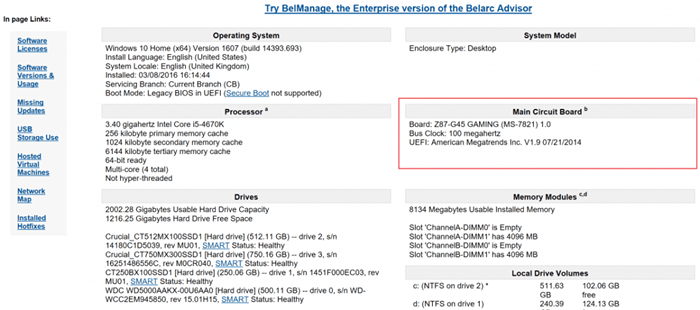
Belarc Advisor to kolejne oprogramowanie przyjazne Windows podobne do CPU-Z. Przeanalizuje Twój system i zbuduje pełny profil wszystkich zainstalowanych sprzętu. Tego rodzaju rzeczy mogą Cię informować nie tylko o bieżących specyfikacjach systemu, ale także wszelkich aktualizacji bezpieczeństwa, których możesz brakować.
Na froncie MacOS i Linux CPU-G powinien być Twoim oprogramowaniem do podglądu informacji o systemie.
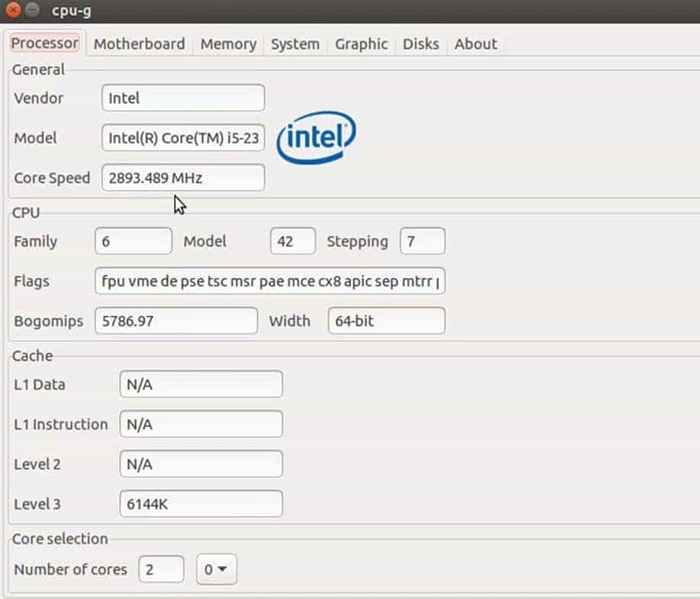
Dla każdego z tych narzędzi stron trzecich, aby być skutecznym, będzie to wymagało pełnego pobierania i zainstalowania na komputerze. Tak więc informacje związane z systemem pozostają dokładne i dostępne.

